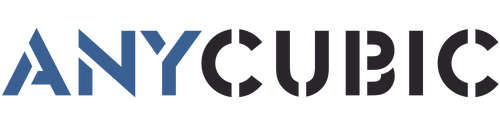Una scheda SD in una stampante 3D funge da dispositivo di archiviazione portatile per salvare e trasferire file gcode. Dopo aver suddiviso i file dei modelli 3D nel software e averli esportati come file gcode, è necessario salvarli sulla scheda SD. Una volta inserita la scheda SD nella stampante 3D, è possibile avviare il progetto di stampa.
Le stampanti 3D della Serie Anycubic Kobra utilizzano schede TF, comunemente conosciute come schede MicroSD. Se ti trovi in una situazione in cui hai inserito una scheda SD ma la macchina non la legge, potrebbe essere dovuto a un errato formato della scheda SD, a una denominazione errata dei file o a problemi fisici che hanno causato danni alla scheda. Ci sono alcune utili guide che ti aiuteranno a capire perché la tua stampante 3D non legge la scheda SD e come risolvere il problema.
Motivi per cui la tua stampante 3D non legge la scheda SD
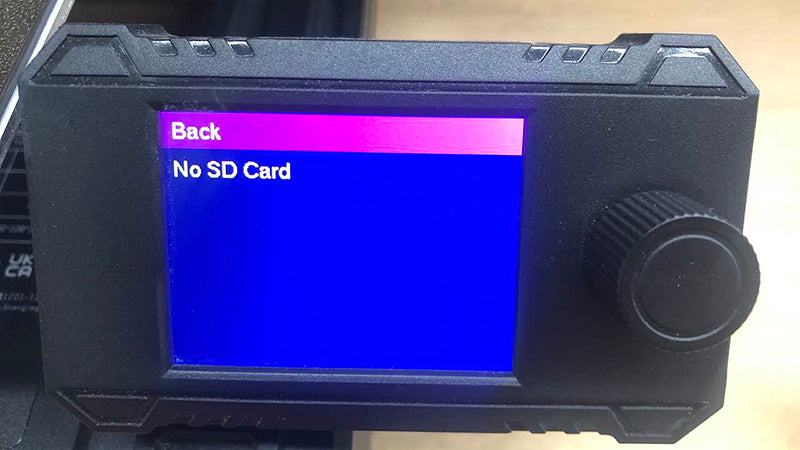
Se hai inserito una scheda SD nella tua stampante Anycubic, ma il display mostra "No SD Card", non significa necessariamente che la scheda SD sia difettosa. È molto probabile che il problema sia dovuto a un uso errato della scheda SD, che causa un'incompatibilità con la stampante e impedisce la lettura della scheda. Ci sono sette possibili motivi che potrebbero causare questo problema.
- Nomi dei file gcode errati.
- Posizionamento dei file gcode in una sottocartella.
- Errore nella formattazione della scheda SD.
- Inserimento inappropriato della scheda SD.
- La scheda SD potrebbe essere piena.
- Dimensioni della scheda SD troppo grandi.
- La scheda SD è danneggiata.
Soluzioni per Risolvere il Problema della Stampante 3D che Non Riesce a Leggere la Scheda SD
1. Rinomina i file gcode.

Se i file gcode hanno nomi eccessivamente lunghi o utilizzano simboli specifici, potrebbe impedire alla tua stampante 3D di leggerli. Per risolvere questo problema, ti consigliamo di rinominare i file, abbreviando i nomi a un massimo di 10 caratteri e utilizzando solo lettere o numeri. Assicurati che i file siano nel formato gcode anziché STL. Solo i file .gcode possono essere letti e stampati dalla stampante 3D.
2. Sposta i file gcode dalle sottocartelle.
Se i tuoi file gcode sono correttamente denominati, potresti dover verificare se li hai posizionati all'interno di sottocartelle sulla scheda SD. Memorizza i tuoi file di stampa direttamente nella directory principale della scheda, poiché molte macchine non sono in grado di leggere le sottocartelle.
3. Formatta correttamente la scheda SD.

Formatta la scheda SD con il sistema di file FAT32 e la dimensione dell'unità di allocazione di 4096 byte, e fai il backup dei file sulla tua scheda SD prima di eseguire questa procedura, poiché cancellerà tutti i dati. Una volta completata la formattazione, ripristina i tuoi file sulla scheda e verifica se la stampante riesce a leggerla. Se stai utilizzando un sistema Windows, segui i seguenti passaggi per formattare correttamente la scheda SD.
- Passaggio 1: Inserisci la scheda SD nel lettore di schede e collega il lettore al tuo computer.
- Passaggio 2: Vai su "Questo PC" e seleziona "Dispositivi e unità". Fai clic con il tasto destro del mouse sulla tua scheda SD.
- Passaggio 3: Dal menu, seleziona "Formatta".
- Passaggio 4: Nel menu a discesa "File system", scegli "FAT32 (Predefinito)".
- Passaggio 5: Nel menu a discesa "Dimensione unità allocazione", seleziona "4096 byte".
- Passaggio 6: Fai clic sul pulsante "Avvia" in basso per avviare il processo di formattazione.
4. Inserisci correttamente la scheda SD.

È possibile che tu abbia inserito la scheda SD in modo errato, causando l'incapacità della tua stampante di leggerla. Può sembrare un errore banale, ma se sei nuovo alla stampa 3D FDM, potresti essere incerto su quale lato della scheda debba essere inserito. Inoltre, diverse stampanti possono richiedere orientamenti diversi per l'inserimento della scheda. Quando inserisci una scheda SD nelle Stampanti FDM di Anycubic, assicurati che l'etichetta sia rivolta verso il basso e i pin verso l'alto. È importante notare che non applicare una forza eccessiva durante l'inserimento, in quanto potrebbe danneggiare sia la scheda che lo slot della scheda.
5. Libera spazio sulla scheda SD.
Verifica la capacità di archiviazione della tua scheda SD, poiché l'archiviazione di troppi file può impedire alla tua stampante 3D di leggerla. Dovresti eliminare i file non più necessari o effettuare un backup sul tuo computer per l'archiviazione.
6. Utilizza una scheda SD di capacità inferiore a 8 GB.

Di solito le Stampanti Anycubic vengono fornite con una scheda TF da 8 GB e un lettore di schede. Ad esempio, nell'elenco dei contenuti della confezione della stampante Anycubic Kobra 2, è possibile trovare questi strumenti inclusi. Tuttavia, è necessario utilizzare schede di capacità uguale o inferiore a 8 GB. In questo modo si garantisce che la macchina possa leggerla.
7. Verifica e sostituisci con una nuova scheda SD.
Se sia la stampante che il computer non riescono a leggere la scheda SD e hai provato i metodi sopra descritti senza successo, è probabile che la tua scheda sia danneggiata. Un'impropria conservazione della scheda SD, come l'essere colpita da impatti fisici o esposta a liquidi, può causare danni alla delicata scheda. Inoltre, un utilizzo scorretto dell'espulsione della scheda dal computer può danneggiare anche il sistema di file. È fondamentale espellere in modo sicuro la scheda cliccando su "Espelli" prima di rimuovere il lettore di schede dal computer.
Se purtroppo è necessario sostituire la scheda SD, è possibile acquistarne una nuova presso un negozio di elettronica locale o su negozi online come Amazon. Tuttavia, assicurati di scegliere una scheda a bassa capacità, preferibilmente inferiore a 8 GB, per garantire la compatibilità.